Как запретить кому-либо читать ваши сообщения в WhatsApp
В эпоху взаимосвязанных устройств обеспечение конфиденциальности ваших сообщений в WhatsApp имеет первостепенное значение. Если вы обеспокоены тем, что кто-то получит доступ к вашим чатам с другого устройства, не волнуйтесь. В этом подробном руководстве представлены практические решения, которые позволят вам контролировать свою конфиденциальность и сохранять конфиденциальность ваших разговоров.
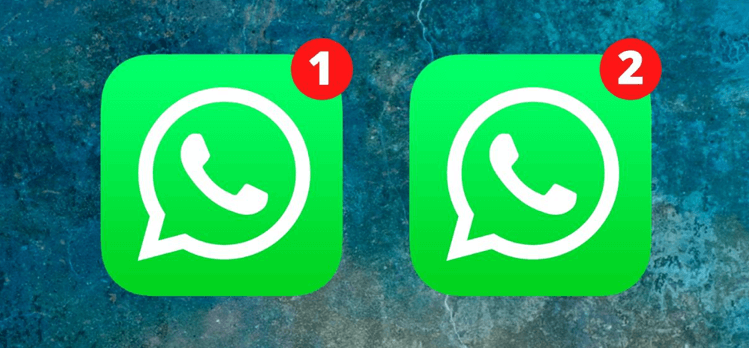
Как запретить кому-либо читать сообщения WhatsApp
Способ 1: включить двухэтапную проверку
Шаг 1. Откройте настройки WhatsApp.
Перейдите в «Настройки» в приложении WhatsApp на вашем устройстве.
Шаг 2. Выберите «Учетная запись» > «Двухэтапная проверка».
Выберите «Учетная запись», а затем «Двухэтапная проверка». Следуйте инструкциям, чтобы настроить безопасный PIN-код.
Шаг 3. Введите и подтвердите свой PIN-код.
Введите PIN-код по вашему выбору и подтвердите его. Этот дополнительный уровень безопасности образует решающий барьер, предотвращающий несанкционированный доступ.
Шаг 4. Укажите резервный адрес электронной почты (необязательно)
Для дополнительной безопасности вы можете указать адрес электронной почты, чтобы восстановить свой PIN-код, если вы его забудете.
Способ 2: мониторинг подключенных устройств
Шаг 1. Откройте настройки WhatsApp.
Перейдите в «Настройки WhatsApp» на своем телефоне.
Шаг 2. Выберите веб-сайт WhatsApp/связанные устройства.
Выберите «WhatsApp Web» или «Связанные устройства», где вы увидите список устройств, подключенных к вашей учетной записи.
Шаг 3. Просмотрите данные и выйдите из системы.
Просмотрите список связанных устройств. Если вы заметили какие-либо незнакомые устройства, нажмите «Выйти со всех устройств», чтобы защитить свою учетную запись.
Способ 3: настроить параметры конфиденциальности
Шаг 1. Откройте настройки WhatsApp.
Откройте раздел «Настройки» в приложении WhatsApp.
Шаг 2. Выберите «Учетная запись» > «Конфиденциальность».
Выберите «Учетная запись», а затем «Конфиденциальность». Настройте такие параметры, как «Последнее посещение», «Фото профиля» и «Статус», чтобы ограничить видимость.
Шаг 3. Управление «уведомлениями о прочтении»
Отключите «Уведомления о прочтении» в настройках «Конфиденциальность», чтобы другие не знали, когда вы прочитали их сообщения.
Способ 4: регулярно обновляйте WhatsApp
Шаг 1. Посетите App Store или Google Play Store.
Проверьте наличие обновлений, посетив магазин приложений, соответствующий вашему устройству.
Шаг 2. Обновите WhatsApp.
Если доступно обновление, нажмите «Обновить», чтобы убедиться, что у вас установлены новейшие функции безопасности и исправлены ошибки.
Шаг 3. Включите автоматическое обновление (необязательно).
Чтобы быть в курсе обновлений безопасности, рассмотрите возможность включения автоматического обновления WhatsApp на вашем устройстве.
Способ 5: использовать биометрическую аутентификацию
Шаг 1. Откройте настройки WhatsApp.
Перейдите в «Настройки» в приложении WhatsApp.
Шаг 2. Выберите «Учетная запись» > «Конфиденциальность».
Выберите «Учетная запись», а затем «Конфиденциальность». Найдите и включите «Блокировку отпечатков пальцев» или «Face ID» в зависимости от вашего устройства.
Шаг 3. Настройте биометрическую аутентификацию
Следуйте инструкциям на экране, чтобы настроить распознавание отпечатков пальцев или лица, добавив дополнительный уровень безопасности в WhatsApp.
Бонусный совет: как перенести сообщения WhatsApp с iPhone на ПК
Вы устали терять драгоценные сообщения WhatsApp на своем iPhone? Попрощайтесь с разочарованием и приветствуйте FoneTool, вашего идеального помощника для бесперебойной передачи данных. С помощью FoneTool теперь вы можете легко перенести любимые разговоры в WhatsApp с вашего iPhone на компьютер, выполнив всего несколько простых шагов.
Шагните в мир, где удобство сочетается с надежностью. FoneTool позволяет вам сохранять эти искренние сообщения, надежно сохраняя их на вашем компьютере. Оживите воспоминания, цените общие моменты и легко получите доступ к своей истории WhatsApp, когда захотите.
Как перенести сообщения WhatsApp с iPhone на ПК с помощью FoneTool
Шаг 1. Подключите iPhone к компьютеру с помощью кабеля Lightning.
Шаг 2. Запустите приложение FoneTool на своем ПК.
Шаг 3: Выберите в меню функцию «Передача WhatsApp».
Шаг 4: Выберите нужные разговоры WhatsApp, которые вы хотите перенести.
Шаг 5: Нажмите кнопку «Перенести» и позвольте FoneTool творить чудеса.
С FoneTool испытайте душевное спокойствие, связанное с защитой ваших сообщений WhatsApp. Больше не нужно беспокоиться о случайном удалении или потере данных. Предоставьте себе возможность безопасно хранить свои разговоры и получать к ним доступ, когда они вам понадобятся.
Выберите FoneTool сегодня и разблокируйте простой способ передачи сообщений WhatsApp с вашего iPhone на компьютер. Откройте для себя будущее управления данными и держите свои воспоминания под рукой.
Заключение
Следуя этим превентивным мерам, вы можете защитить свою учетную запись WhatsApp и предотвратить несанкционированный доступ к вашим сообщениям. Выполните эти шаги, чтобы защитить свою конфиденциальность и наслаждаться беспроблемным обменом сообщениями на одной из самых популярных коммуникационных платформ в мире.
FoneTool — универсальный менеджер данных iPhone
Переносите, резервируйте и управляйте данными на iPhone, iPad и iPod touch простым способом.
-

Совместимость с iOS 17
 iPhone 15 поддерживается
iPhone 15 поддерживается



